服务器管理器 的 角色配置
一、
服务器 管理器(Server Manager)是 Windows Server 操作系统中的一个核心管理工具,它提供了一个集中化的界面供管理员管理和监控服务器角色、功能、资源和性能,通过服务器管理器,管理员可以简化管理任务,快速添加、删除和配置服务器角色和功能,以及实时监控服务器状态,从而及时发现并解决问题。
二、服务器管理器安装与启动
1. 安装服务器管理器
步骤说明 :
服务器管理器是Windows Server操作系统的核心组件,通常默认情况下已经安装,如果未安装,可以通过以下步骤进行安装:
打开“服务器管理器”。
点击“管理” -> “添加角色和功能”。
选择“基于角色或基于功能的安装”。
按照向导指示完成安装。
2. 启动服务器管理器
操作流程 :
启动服务器管理器有两种方式:
点击“开始”菜单,展开“所有程序” -> “管理工具”,然后点击“服务器管理器”。
在任务栏中右键点击“服务器管理器”图标,选择“启动服务器管理器”。
三、服务器管理器界面介绍
1. 仪表板
功能 :提供服务器状态的概览,包括服务器状态、角色和功能状态、事件和性能警报等。
2. 本地服务器
信息展示 :显示本地服务器的配置信息,例如计算机名、操作系统版本、域信息、网络配置和硬件信息。
3. 所有服务器
:显示所有已添加到服务器管理器中的服务器列表,包括服务器名称、服务器状态、操作系统版本和域信息。
4. 文件和存储服务
管理功能 :用于管理文件服务器和存储资源,例如文件共享、卷管理、iSCSI目标等。
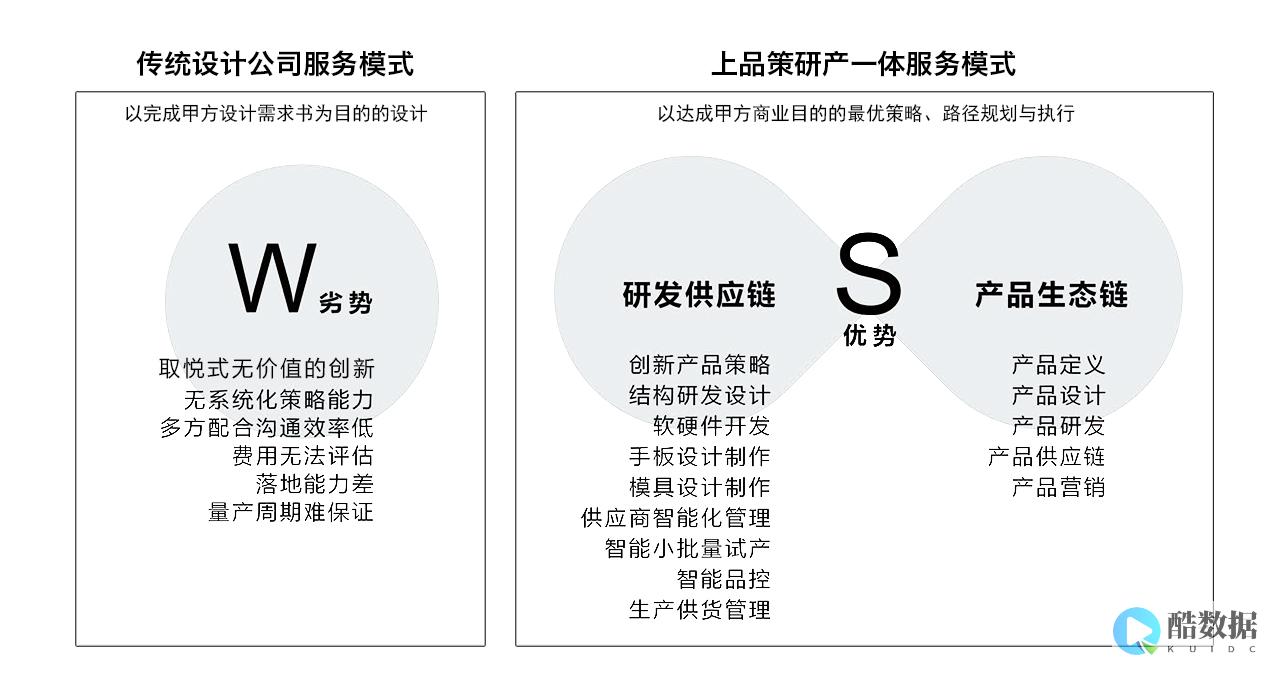
5. 角色和功能
操作选项 :添加、删除和配置服务器角色和功能,例如Web服务器(IIS)、DNS服务器、DHCP服务器和Active Directory域服务等。
四、服务器角色管理
1. 添加角色和功能
步骤详解 :
通过服务器管理器添加角色和功能的步骤如下:
打开“服务器管理器”。
点击“管理” -> “添加角色和功能”。
选择“基于角色或基于功能的安装”,点击“下一步”。
选择目标服务器,点击“下一步”。
选择要添加的角色和功能,点击“下一步”。
根据需要配置角色和功能,点击“下一步”。
确认安装选择,点击“安装”。
2. 删除角色和功能
操作指南 :
删除不需要的角色和功能的步骤如下:
打开“服务器管理器”。
点击“管理” -> “删除角色和功能”。
选择目标服务器,点击“下一步”。
取消勾选要删除的角色和功能,点击“下一步”。
确认删除选择,点击“删除”。
3. 配置角色和功能

配置方法 :
配置已添加的角色和功能的步骤如下:
打开“服务器管理器”。
点击“角色和功能” -> 选择要配置的角色或功能。
点击“任务” -> “高级设置”或“属性”。
根据需要进行配置。
五、服务器组管理
1. 创建服务器组
步骤说明 :
创建服务器组有助于组织和管理多个服务器:
打开“服务器管理器”。
点击“管理” -> “创建服务器组”。
输入服务器组名称和描述。
添加服务器到服务器组,点击“确定”。
2. 管理服务器组
管理操作 :
在“所有服务器”页面中,选择要管理的服务器组,并对其中的服务器执行管理任务,例如添加角色和功能、配置设置等。
六、服务器状态与性能监控
1. 服务器状态监控
事件查看器 :用于查看系统日志、应用程序日志、安全日志等。
服务管理 :启动、停止、重启服务,或更改服务启动类型。
2. 服务器性能监控
性能监视器 :添加性能计数器,例如CPU使用率、内存使用率、磁盘I/O等。
资源管理器 :查看资源使用情况,例如CPU、内存、磁盘、网络等。
七、远程管理
1. 启用远程管理
步骤流程 :
启用远程管理的步骤如下:
打开“服务器管理器”。
点击“管理” -> “添加角色和功能”。
选择“远程服务器管理工具”。
选择要安装的远程管理工具,点击“下一步”。
确认安装选择,点击“安装”。
2. 使用服务器管理器进行远程管理
操作流程 :
使用服务器管理器进行远程管理的步骤如下:
打开“服务器管理器”。
点击“管理” -> “添加服务器”。
选择要添加的服务器,点击“确定”。
在“所有服务器”页面中,选择要远程管理的服务器。
对远程服务器执行管理任务,例如添加角色和功能、配置设置等。
八、常见问题解答与相关讨论
Q1: 如何在Windows Server上安装新角色?
A1: 在Windows Server上安装新角色的步骤如下:首先打开“服务器管理器”,点击左侧导航栏中的“角色”,然后点击右侧的“添加角色”链接,这将启动“添加角色向导”,在该向导中你可以浏览并选择要添加的角色,例如Web服务器(IIS),选择角色后,根据向导提示完成安装过程即可。
Q2: 如果我想从Windows Server中删除某个角色,应该怎么做?
A2: 要从Windows Server中删除某个角色,首先打开“服务器管理器”,然后点击左侧导航栏中的“角色”,在右侧窗格中,找到你想要删除的角色,右键点击该角色并选择“删除”选项,系统可能会要求你确认是否真的要删除该角色,确认后即可完成删除操作,在删除角色之前,请确保该角色上没有运行任何重要的服务或应用,以避免数据丢失或服务中断。
各位小伙伴们,我刚刚为大家分享了有关“ 服务器管理器的角色配置 ”的知识,希望对你们有所帮助。如果您还有其他相关问题需要解决,欢迎随时提出哦!
公司服务器刚刚托管到了电信的机房里了,现在是要如何远程登录服务器进行修改
远程登录服务器的方法很简单.在本地电脑点开始-运行.输入mstsc然后确定.在弹出的窗口输入当时服务商给你的IP地址.用户名和密码.然后点连接即可远程登录.登录以后操作服务器的方法与平时操作电脑一样.你可以按自己所需要进行修改.如果你是放网站的.不懂得如何配置网站环境.可以找你的服务商帮你配置. 这是IDC的售后范围. 我也是从事IDC行业的. 以上回答希望对你有所帮助
如何将防火墙配置为允许 SQL Server 访问
如果是windows防火墙,请在出站和入站规则里面,放行1433端口的访问就行了!
SQL server 服务管理器不能启动
请问你的系统是WIN2000还是WINXP,如果是WIN2000的话,建议你先用优化大师等软件进入系统的删除软件项,把所有的SQL的文件先删除掉,然后再安装SQLSERVER,一般安装以后重启一下就可以起动!如果是WINXP的话建议你先把他删掉重新装一下,安装的时候选项选择使用SQL密码!这样子应该能启动!




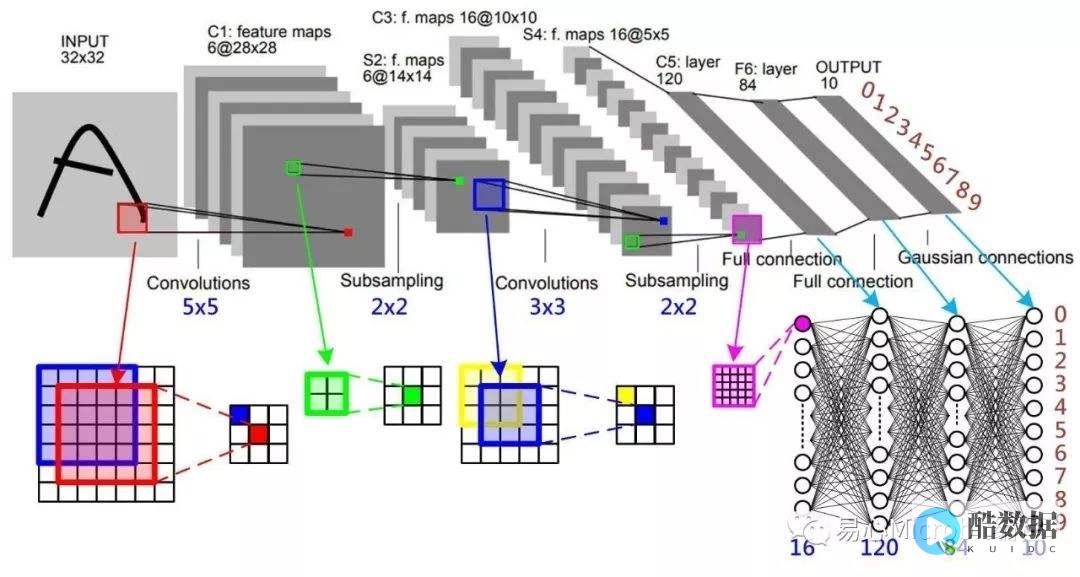
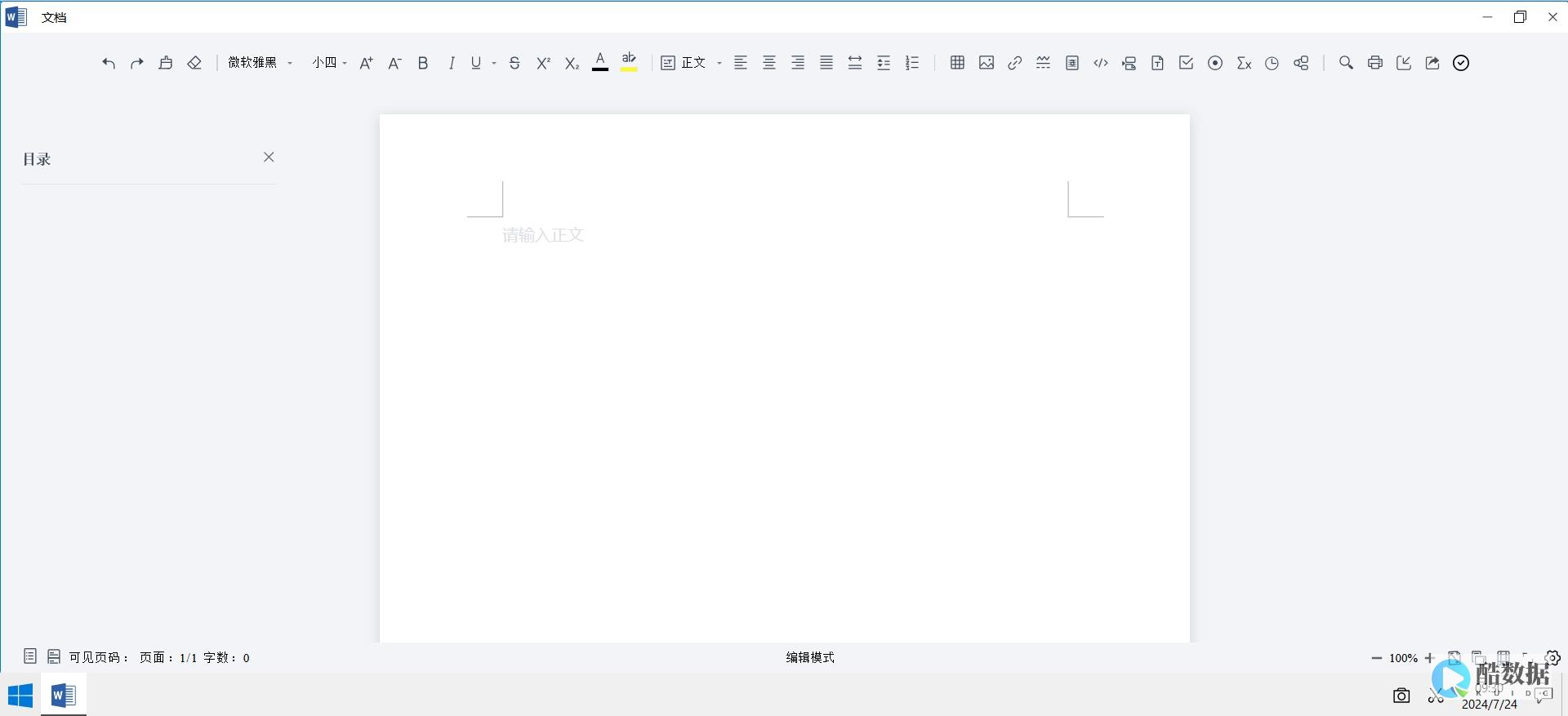

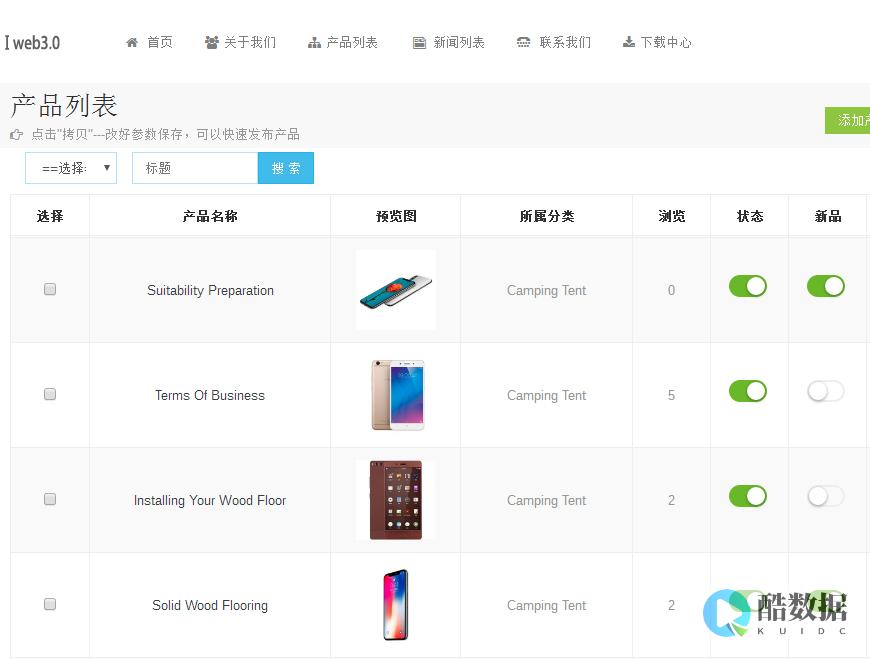
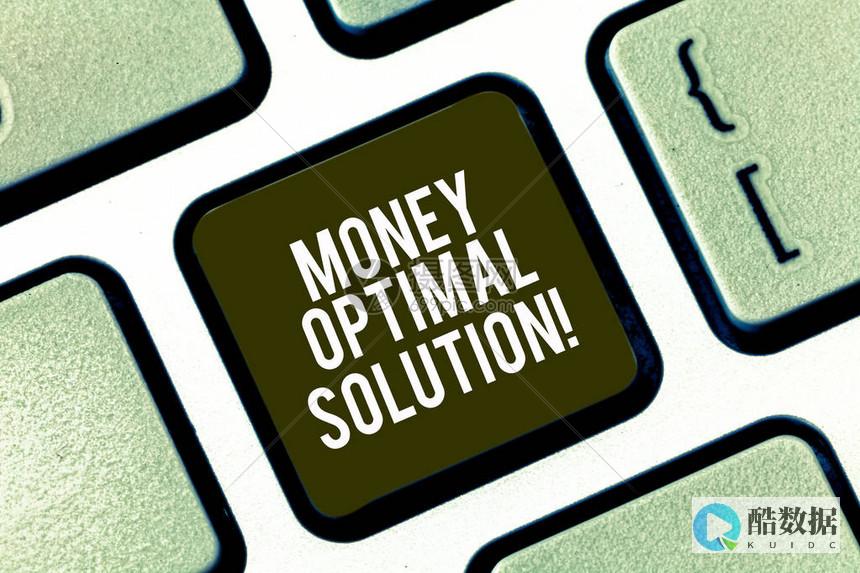



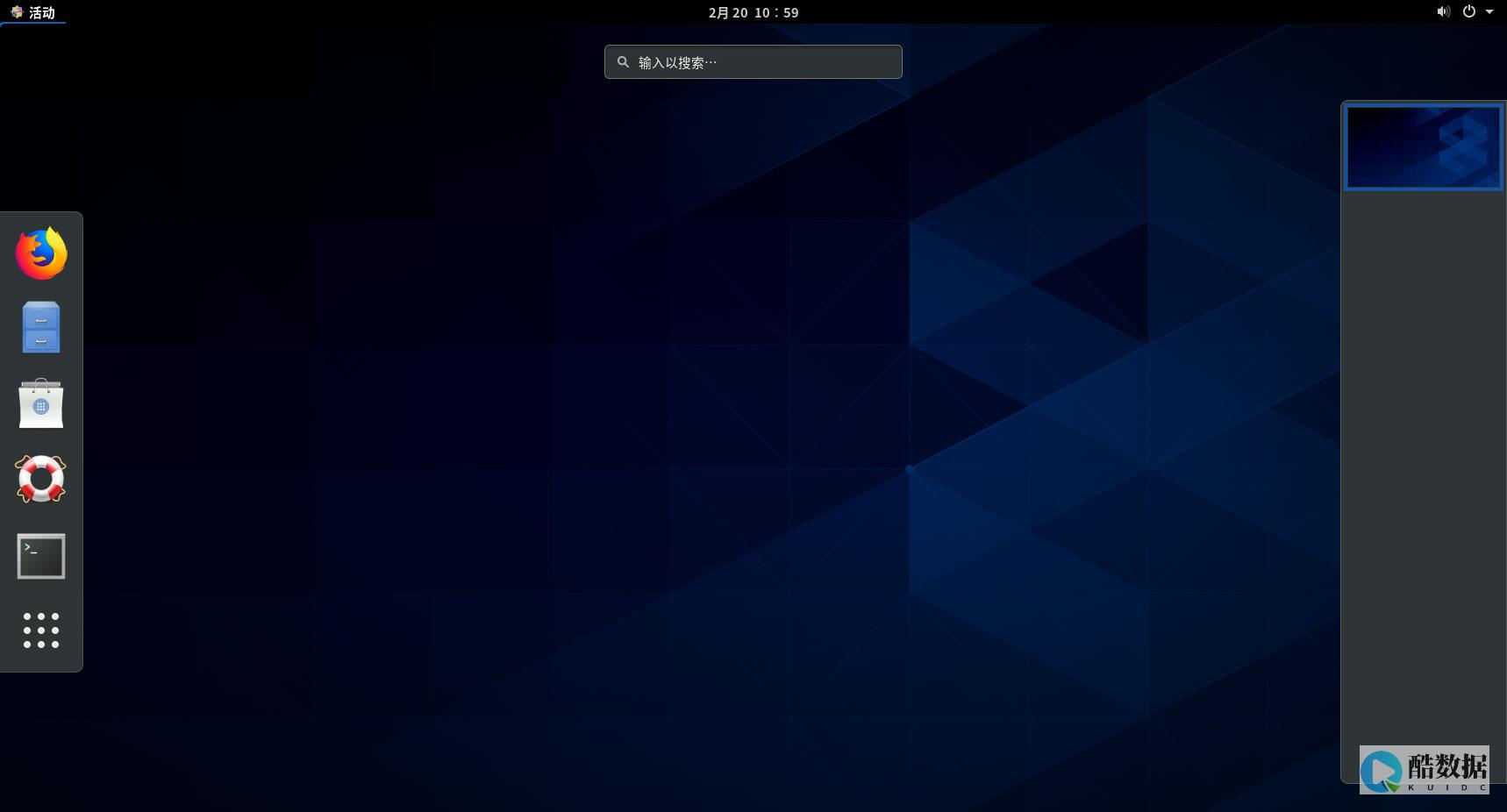
发表评论